要查看linux用户最近登录信息,可使用lastlog命令。1.直接输入lastlog可列出所有用户的上次登录信息;2.使用lastlog -u [用户名或uid]可查看指定用户的登录记录,适用于用户名修改的情况;3.输出中的"never logged in"表示该用户从未登录或/var/log/lastlog文件未正确更新;4.结合lastlog -t [天数]可筛选指定天数内登录的用户,注意该参数实际查找的是在该天数前登录的用户;5.输出中的端口信息用于判断登录方式,如pts表示ssh登录、tty表示本地登录;6.lastlog需root权限查看所有用户信息,普通用户仅能查看自身记录;7.清除记录应使用lastlog -i -u [用户名]命令,将登录时间设为1970年,不推荐直接删除/var/log/lastlog文件。

查看Linux用户最近登录信息,
lastlog

lastlog
lastlog
使用
-u
john
lastlog -u john
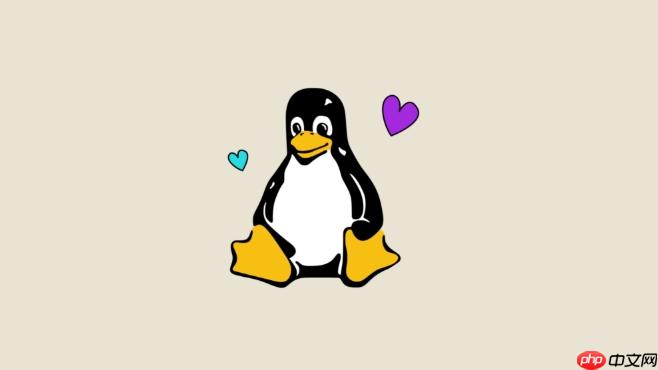
另外,你也可以用用户ID来指定用户,比如
lastlog -u 1001
lastlog
lastlog
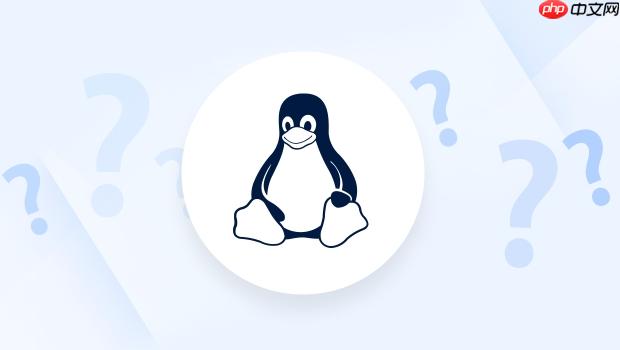
有时候,即使某个用户已经登录过,但
lastlog
/var/log/lastlog
/var/log/lastlog
lastlog
lastlog
-t
-t
lastlog -t 7
这个命令会列出所有在过去7天内登录过的用户,以及他们的上次登录信息。 对于长时间运行的服务器,这个功能可以快速筛选出活跃用户,方便进行管理和监控。
需要注意的是,
-t
lastlog -t 7
lastlog
lastlog
如果端口号是
pts/0
pts/1
tty1
tty2
通过分析端口信息,可以了解用户的登录方式,对于排查安全问题很有帮助。 比如,如果发现某个用户经常从陌生的端口登录,可能就需要警惕账号被盗用的风险。
lastlog
lastlog
如果普通用户尝试查看其他用户的登录信息,会提示 "Permission denied"。 这是因为
/var/log/lastlog
如果需要让普通用户也能查看所有用户的登录信息,可以修改
/etc/sudoers
lastlog
lastlog
有时候,出于安全或者隐私的考虑,可能需要清除
lastlog
/var/log/lastlog
比较安全的方法是使用
lastlog -i
john
lastlog -i -u john
这个命令会修改
/var/log/lastlog
john
以上就是如何查看Linux用户最近登录 lastlog命令分析技巧的详细内容,更多请关注php中文网其它相关文章!

每个人都需要一台速度更快、更稳定的 PC。随着时间的推移,垃圾文件、旧注册表数据和不必要的后台进程会占用资源并降低性能。幸运的是,许多工具可以让 Windows 保持平稳运行。

Copyright 2014-2025 //m.sbmmt.com/ All Rights Reserved | php.cn | 湘ICP备2023035733号